Как поставить пароль отпечаток пальца. Отпечатки пальцев в Android – подробное руководство по настройке и использованию
В современных смартфонах, включая бюджетные китайские модели, появились сканеры отпечатков пальцев. С их помощью разблокировать мобильное устройство можно в одно касание. Как настроить и эффективно использовать этот датчик в вашем смартфоне, рассказываем в этой статье.
Как включить сканер отпечатков на смартфоне
Изначально такая функция разблокировки в Андроид-смартфонах выключена. Чтобы включить её, выбираем Настройки.
Там находим Экран блокировки и отпечаток пальца.
Затем открываем Управление отпечатками пальцев.
Злоумышленник не сможет включить эту функцию без вашего ведома, даже если в его руки попадёт разблокированный смартфон. Прежде, чем снять информацию с датчика, система запросит пин-код или пароль разблокировки телефона.
Теперь выбираем Добавить отпечаток пальца.
Вот такой рисунок с зелёной галочкой на экране говорит, что всё прошло успешно.
Телефон может попросить вас коснуться датчика несколько раз, чтобы обеспечить надёжный снимок.
С этого момента вы сможете разблокировать телефон касанием поверхности сканера пальцем.
Если не сработал сканер отпечатков на смартфоне
По отзывам пользователей, проявляется эта неисправность крайне редко и чаще всего имеет определённую устранимую причину. Попробуйте следующие подсказки.
- Сканер плохо работает с грязными и влажными руками. Устраните влагу и загрязнения с поверхности датчика и пальца.
- Выключите (заблокируйте) телефон коротким нажатием на кнопку, а через 5-7 секунд включите снова.
- Разблокируйте телефон обычным паролем и проверьте по приведённому выше алгоритму настройку работы с датчиком из Экрана блокировки. Возможно, потребуется перезаписать отпечатки заново.
- Бывают редкие случаи, когда помочь может только возврат устройства к заводским настройкам.
Чтобы повысить надёжность срабатывания датчика, запишите в память устройства снимки пяти или всех десяти пальцев. Если не сработает один, предъявите телефону второй.
Как разблокировать приложение отпечатком пальца
Кроме самого телефона, касанием руки вы можете заблокировать от несанкционированного доступа важные приложения. Для этого нужно включить Защита приложений в настройках датчика.
Затем нужно включить стандартный блокировщик приложений Android с помощью Настроек. Вот так этот режим включается в китайских телефонах Xiaomi. Он называется Замок приложений.
Для каждой программы можно определить необходимость применения пароля. Автоматически система относит к таким конфиденциальным данным следующие: Контакты и телефон, Галерею, Сообщения и Почту.
Теперь программы с галочкой будут открываться только при предъявлении пальца или пароля (альтернативный вариант разблокировки).
Кстати, для тех, у кого на смартфоне такого датчика нет, Замок приложений тоже поможет. Этот режим поддерживает графический ключ – достаточно надёжный и простой в запоминании способ авторизации.
Купить смартфоны китайских брендов со сканером отпечатков пальцев в Новосибирске можно в интернет-магазине SibDroid. По любым вопросам о правилах его настройки и использования обращайтесь к нашим профессиональным менеджерам
Производители смартфонов в наши дни устраивают сканер отпечатков пальцев, практически, на все новые смартфоны. Конечно, данная функция нравится и пользователям, так как она делает устройство более безопасным и не только. Как раз сегодня мы решили посвятить данную статью настройке сканера отпечатков пальцев, так как для у некоторых пользователей возникают трудности с этим. Также Вы узнаете на что нужно обратить внимание во время добавление скана отпечатка пальца в память устройства.
Настройка сканера отпечатков пальцев
Друзья, на некоторых смартфонах, возможно, отличаются настройки, но основания остаются неизменными. Что ж, давайте попробуем настроить сканер отпечатков пальцев на смартфоне. Для начала перейдите в настройки девайса, а далее постепенно выполняем ниже изложенные шаги:
заходим в настройки сканера отпечатков пальцев – для этого заходим в настройки системы (стягиваем шторку уведомлений вниз и жмем Настройки), далее ищем Экран блокировки и отпечаток пальца. В появившемся окне тяпаем Управление отпечатками пальцев;

смартфон предложит Вам сначала настроить альтернативный способ разблокировки, у меня это графический ключ. Выберите и настройте альтернативный способ разблокировки;

если все сделано правильно, откроется новое окно, именно здесь мы будем настраивать сканер отпечатков пальцев. Тяпаем Добавить отпечаток пальца (подтверждаем ключ или пароль альтернативной разблокировки) и сканируем свой палец (только один палец) под разными углами (различные зоны пучки пальца);
во время сканирования отпечатка пальца, на дисплее своего устройства Вы увидите какая зона отсканирована зона пучки пальца;


Поздравляем Вы только что успешно настроили сканер отпечатков пальцев на своем смартфоне. Как Вы увидели здесь нет ничего сложного, но для новичков настройка сканера отпечатков пальцев может показаться сложной задачей. Таким же способом Вы можете отсканировать/добавить отпечаток пальца для другой руки, или даже пальца жены, ребенка (конечно если у Вас нет никаких секретов от них).
Если у Вас возникнут вопросы во время настройки сканера отпечатков пальцев пишите нам в комментариях ниже. Оставайтесь с нами, впереди еще много интересного.
Видео: Как установить и удалить отпечаток пальца на Xiaomi
Удобство смартфона Xiaomi с датчиком отпечатка пальцев неоспоримо. Любому пользователю приятно, когда производитель заботится о безопасности личных данных. С данной функций не надо прибегать к установке мудреных паролей и бояться забыть их. Как активировать сканер отпечатка пальцев, расскажем шаг за шагом в этой статье.
Как установить отпечаток пальца на Xiaomi Redmi Note 4, Redmi 3S, Redmi Pro
Важно: Данное пособие подходит для устройств Xiaomi с русскоязычной прошивкой. Если ваше устройство таковой не обладает, обратитесь к специалистам сервисного центра Xiaomi . Установка качественной прошивки позволит в полной мере использовать смартфон комфортно.
Итак, включаем смартфон и выполняем следующие шаги.
Шаг №1 Заходим в НАСТРОЙКИ, находим пункт ЭКРАН БЛОКИРОВКИ И ОТПЕЧАТОК ПАЛЬЦА и нажимаем.
Шаг №2 В появившемся списке выбираем БЛОКИРОВКА ЭКРАНА И ОТПЕЧАТОК ПАЛЬЦА.
Шаг №4 После успешной установки кода, система предложит отсканировать палец для инициализации. Следуем инструкции во всплывающих окнах смартфона. Для быстрой прорисовки отпечатка, прикладываем палец, прижимая со всех сторон к сенсору несколько раз.
Шаг №5 При достаточном получении данных системой, появится оранжевый круг с отпечатком.

Как удалить отпечаток пальца на Xiaomi
При необходимости удаления ненужного отпечатка, заходим в следующей последовательности - НАСТРОЙКИ/ ЭКРАН БЛОКИРОВКИ И ОТПЕЧАТОК ПАЛЬЦА/PIN/ОТКЛЮЧИТЬ БЛОКИРОВКУ. После выполнения этих действий появится вкладка УДАЛИТЬ ОТПЕЧАТОК ПАЛЬЦА.

Для корректного распознания системой ваших данных, старайтесь выполнять сканирование чистыми и сухими пальцами. К сведению для тех, кто боится делать отпечатки пальца - биометрические данные в таком случае записываются только на процессор телефона и никаким образом не передаются куда-либо еще.
На сегодняшний день китайский производитель Xiaomi уже выпустил несколько смартфонов со встроенным считывающим защитным устройством для проверки отпечатков пальцев. Наибольшая проблема пользователей данных устройств – это, как настроить отпечаток пальца на Xiaomi, поскольку сложности возникают на всех этапах: от регистрации данных до эксплуатации сенсора.
Рассмотрим, как производится настройка встроенного сканера отпечатков, а примером послужит Xiaomi Redmi Note 3 Pro. Будем считать, что куплен телефон с глобальной прошивкой, а значит с качественной русской локализацией.
На чистом устройстве (из коробки) сканы добавляются следующим образом:

При желании можно удалить неудавшийся снимок (если он не срабатывает). Опять стоит открыть меню, через которое производилось добавление данных. Затем следует кликнуть на нужное название: по стандарту «отпечаток 1, 2, 3, …». Открывшееся окно будет содержать окошко, где можно будет сменить название конкретного скана пальца, а ниже будет расположена кнопка «Удалить».

Возможные проблемы
Покупая Xiaomi Redmi 3s узнать, как настроить отпечаток пальца, недостаточно, поскольку присутствует ряд недоработок. Существует два основных варианта: функция сканера глючит, либо он вовсе не работает.
В первую очередь, проверить догадки о некорректности можно следующими способами:
- заблокировать и разблокировать экран посредством альтернативного кода/пароля/ключа;
- перезагрузить устройство;
- перезаписать сканы (если на любое прикосновение устройство вибрирует, сообщая о незнакомом отпечатке);
- на крайний случай можно выполнить сброс или перепрошивку смартфона, но инструкция данной процедуры требует отдельного обзора.
Если проблема осталась и не работает сканер по причине своей технической неработоспособности, то помощь окажут лишь сотрудники сервисного центра.
Нюансы работы
Как показала практика работы на Xiaomi Redmi Note 3 Pro, сканер отпечатков периодически может некорректно функционировать по ряду причин:
- палец вымазан, намочен или поврежден;
- на поверхности сканера находится пыль, твердые частицы, либо другие объекты частично или полностью перекрывающие контакт пальца с устройством.
Иногда удалить записанные данные не удается, если не поменять предварительно язык на английский. Только после смены языка получается очистить записи отключением блокировки и, вернувшись на русский, выполнить запись новых отпечатков.
Наконец, некоторые пользователи боятся записывать отпечатки, поскольку недостаточно осведомлены о том, где именно хранится столь важная часть биометрических данных их организма. Стоит заверить каждого, что информация о «пальцах» владельца смартфона содержится на чипе процессора и нигде более. Потому можно не опасаться, что при синхронизации с облачными хранилищами и при подключении интернета столь важные данные попадут к чужакам.
Итог
Описанный сенсор является интересным и полезным новшеством. Встраивая такой функционал, любой производитель делает эксплуатацию своих устройств более упрощенной, а также повышает надежность защиты личных данных пользователя.
Последние материалы сайта
Windows 8.1

Исправляем ошибку "Error mounting" Win NTFS раздела на Linux
После того, как я начал пользоваться Linux системами, для себя сделал не очень утешительное заключения, а именно то, что не нашлось идеальной операционной системы, на которой бы все нравилось. Именно после знакомства с Linux я понял всю ущербность суть ко
Windows 7

Беспроводная акустика jbl pulse 3 black обзор
JBL с гордостью представляет более мощную, более долгоиграющую и еще более яркую колонку JBL Pulse 3. Новый «пульс» получил акриловый корпус, три динамика, которые воспроизводят панорамное звучание и защиту от влаги и пыли по стандарту IPX7. Новый JBL Pu
Windows 7

Частотные диапазоны LTE в России
Ранее ни один из региональных операторов в России не продавал мобильную технику под своим брендом. Мобильный оператор МОТИВ, работающий на территории Свердловской и Курганской областей, Югры и Ямала, решил сломать этот стереотип и выпустил линейку доступн
Устройства
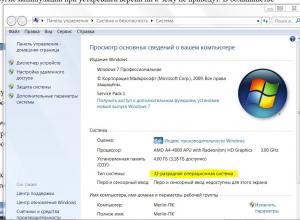
Error description: Объект не поддерживает это свойство или метод
При работе с компьютером нередко возникают различного рода ошибки, и если часть из них является понятной, то некоторые, такие как сообщение, о том, что объект не поддерживает свойство или же метод Browseforfolder, могут вести пользователя в ступор. Чаще в
Windows 10
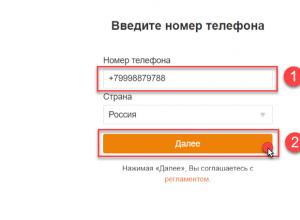
Регистрация новой страницы
Процесс регистрации в социальное сети одноклассники (ok.ru), подробная пошаговая инструкция. Если вы все таки решились создать свой аккаунт, либо вы хотите зарегистрироваться второй раз, то вы по адресу. Рассмотрим различные способы, через компьютер и тел
Обновление

Почему компьютер сразу отключается после его запуска?
Рассмотрим сегодня такую распространенную проблему, как выключение компьютера через какое-то время. Звучит это так: компьютер выключается через 15 секунд после включения. Сталкиваются с данной проблемой многие, так как нет ничего вечного и зачастую оборуд